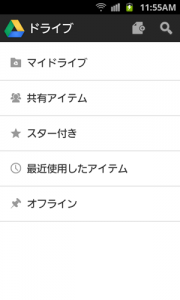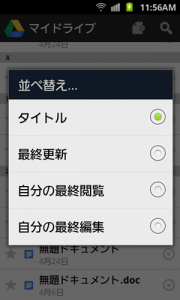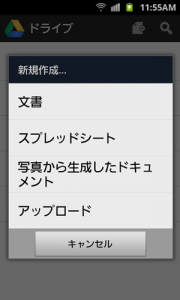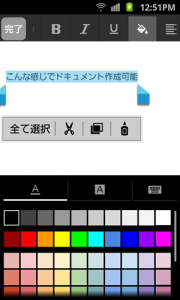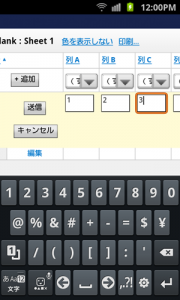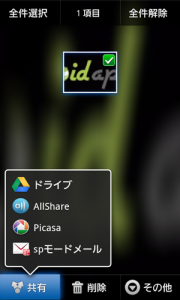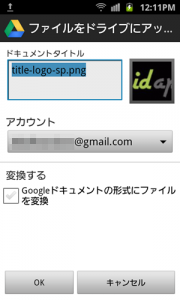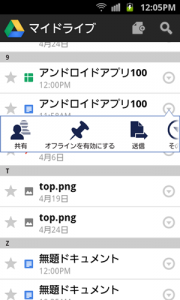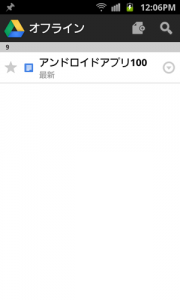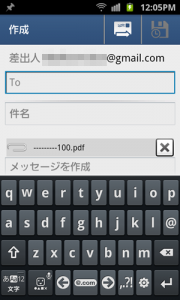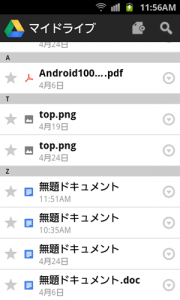 |
| |||||||||
| ||||||||||
|
アプリの詳細・使い方
ファイルをクラウド上に保存することで、ファイルの共有を行ったりスマホやPCのストレージを節約したりできるサービス「オンラインストレージ」。そんな便利なサービスを遂にGoogleでも提供を開始しました!ヽ(>ヮ<)ノ
このAndroidアプリ「Googleドライブ」は、そんなGoogleのオンラインストレージサービスをスマホで利用するためのAndroidアプリで、このアプリを利用することでGoogleドキュメントファイルの編集や、PCとスマホのファイル共有などを手軽に行うことができるようになります。※PC版:Google ドライブ for Windows
アプリのTOPはリスト表示。「マイドライブ」が総合的なフォルダで、「共有アイテム」が他ユーザーと共有したファイルが入るフォルダになります。
マイドライブでは、ドライブ内のファイルをまとめてリストで表示。通常の場合はタイトル順で並んでいますが、「最新更新」や「最終閲覧」などで並び替えることができるほか、画面右上の検索アイコンからファイル名やキーワードで検索することが可能です。
Googleドキュメントファイルの作成や、ファイルのアップデートは画面右上のアイコンから。
アイコンをタップすると新規作成メニューが表示され、ここから文書やスプレッドシートの作成、ファイルのアップロードを行うことができます。
文書ファイルやスプレッドシートはスマホからの新規作成や編集が可能。文字の装飾もすることができ、太字への変更や文字色の変更なども手軽に行うことができます。PCで作成したファイルを、外出先でスマホから修正するということも、このアプリで簡単に行うことが可能です。
Googleドライブへのファイルのアップデートは、新規作成メニューの「アップデート」から行うことができるほか、ギャラリーなどからファイルを選択して直接アップデートすることもできます。
ギャラリーなどでアップデートしたいファイルを選択し「共有」をタップ。すると「ドライブ」という項目が追加されているので、あとはそこをタップするだけ。アップデート画面が表示され、ここでタイトルの編集などを行なって「OK」をタップすれば、そのまま直接Googleドライブへファイルをアップすることができます。
このアプリを利用すると、ドキュメントファイルなどのオフラインでの編集も可能になります。
各ファイルの右に表示されている矢印アイコンをタップするとファイルメニューが表示され、その中の「オフラインを有効にする」をタップするだけで、そのファイルのオフラインでの編集が可能に。アプリTOP画面の「オフライン」からオフラインに設定したファイルを一覧で見ることもでき、接続ができない環境下でもここからファイルの編集を行うことができます。
また、ファイルの送信もGoogleドライブから直接行うことができます。先程のファイルメニューの「送信」から、GmailやWi-Fi、Bluetoothなど送信方法を選択してファイルを送ることが可能で、メールの場合は自動的に新規メールにファイルが添付されるので、素早くファイル送信を行うことができます。
ファイルメニューの「共有」では、そのファイルを他のユーザーと共有し共同編集を行うことができます。ユーザー同士で行なっている編集をリアルタイムで確認することができるので、複数人で同時にファイルの編集を行うことも可能です。
まとめ
GoogleドライブではGoogleドキュメントファイルや画像ファイルだけでなく、PDFやIllustrator、Photoshop、HD Videoの再生も可能。様々な形式のファイルをアップして閲覧、共有することができるので、友人や家族同士の共有フォルダとしてや、個人のバックアップフォルダとしてなど、様々な方法で活用することができます。Googleアカウントを持っていれば手軽に利用することができるので、これまでオンラインストレージサービスを利用したことが無いという方も、これを機に利用してみてはいかがでしょう(^_^)スポンサードリンク
 ≫URLをAndroid端末にメールで送る |
|
| ツイート |
|
関連ワード
アプリのカテゴリー
※レビュー当時の紹介内容となりますので、画像や文言が現在のバージョンとは異なる場合があります。
※お使いの端末設定やスペックにより、正しく動作しない場合があります。
※お使いの端末設定やスペックにより、正しく動作しない場合があります。